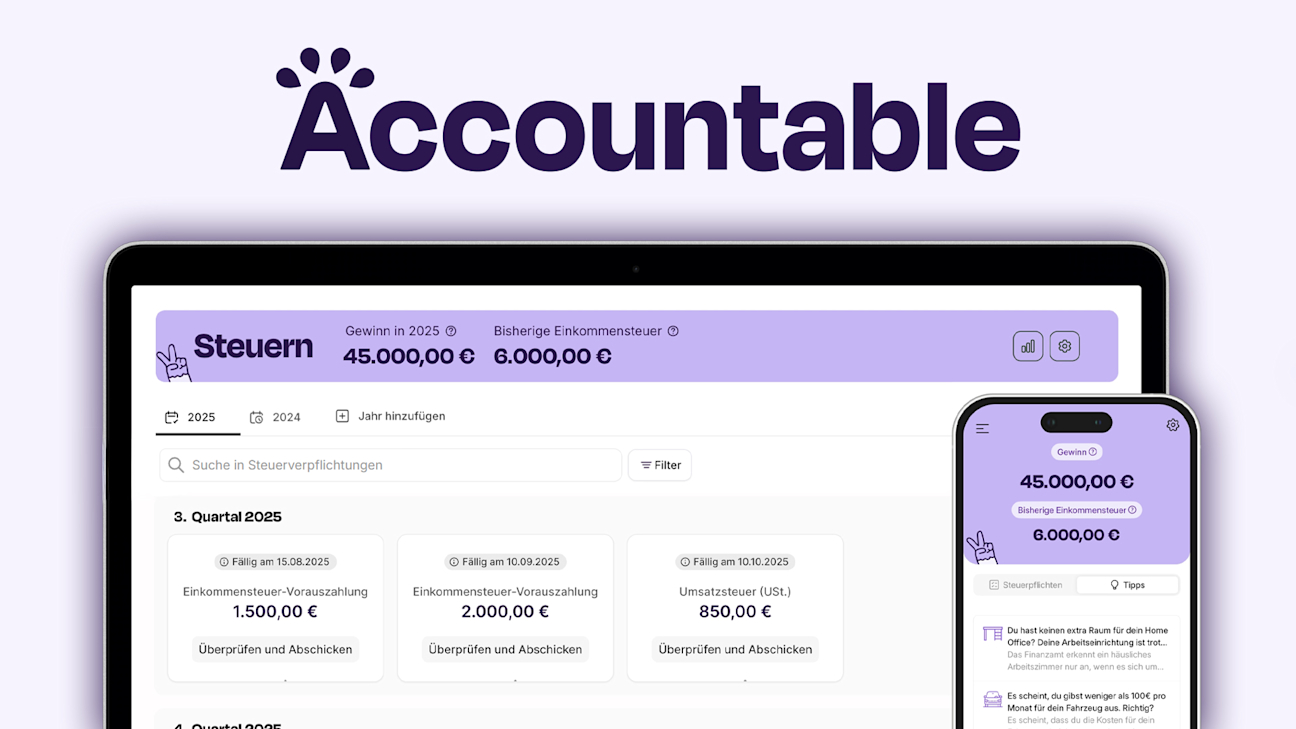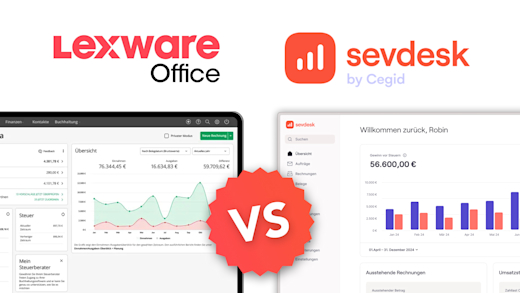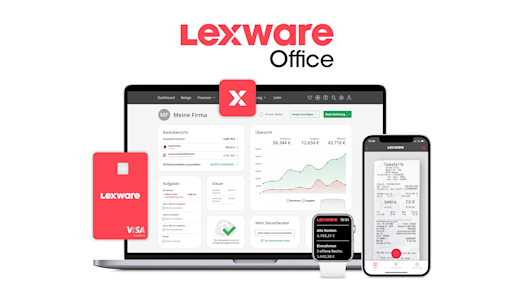Du verlierst den Überblick als Selbstständiger, Freiberufler, Gewerbetreibender oder Kleinunternehmer über deine Rechnungen, Belege und Steuererklärungen? Das passiert dir mit Accountable nicht, hier hast du alles an einem Ort. Was du alles mit Accountable machen kannst, wie es funktioniert und was du zum Einstieg wissen musst, erkläre ich dir ausführlich in diesem Tutorial.
Überblick & Preis
Mit Accountable kannst du deine Buchhaltung bequem per App oder im Web machen. Dafür kannst du deine Bankkonten verknüpfen, Rechnungen und Angebote erstellen, Belege scannen und Steuererklärungen direkt über eine ELSTER-Schnittstelle abschicken. Dabei hast du auch einen KI-Steuerberater und teilweise Steuer Coach an der Hand der uns hilft, mit Accountable umzugehen. Zusätzlich können wir unserem eigenen Steuerberater auch Zugriff auf unseren Account geben. Accountable ist für die meisten Freiberufler, Gewerbetreibenden, GbRs und Kleinunternehmer nutzbar. Für GmbHs, UGs oder andere bestimmte Fälle aber nicht. Auch nicht jeden Punkt oder jede Anlage in deiner Einkommensteuererklärung kannst du mit Accountable einreichen. Eine genaue Übersicht, wofür du es nutzen kannst, siehst du hier.
Doch wie sieht es preislich aus? Grundsätzlich kannst du einen kostenlosen Account erstellen, mit welchem du unbegrenzt E-Rechnungen erstellen und bis zu 5 Belege oder Rechnungen pro Monat scannen oder importieren kannst. Auch ein Bankkonto kannst du verbinden und ein kostenloses Geschäftskonto mit deutscher IBAN eröffnen, welches automatisch Geld auf ein Steuerrücklagen-Unterkonto verteilen kann. Die kostenlose Version kannst du nur über die App nutzen.
Neben der kostenlosen Version gibt es auch kostenpflichtige Abos, mit welchen du auch Accountable über die Webseite nutzen kannst. Mit dem E-Rechnungen-Plus-Abo für 12,40 € pro Monat kannst du zusätzlich wiederkehrende Rechnungen automatisch erstellen, sowie Rechnungsvorlagen verwenden. Pro Monat können 5 Fragen an den KI-Steuerberater gestellt werden und ein PDF und DATEV-Export werden unterstützt.
Wenn du alle Funktionen der Buchhaltung benötigst, gibt es ein passendes Abo für 24,90 € pro Monat. Damit kannst du unbegrenzt Belege und Abschreibungen erfassen, erhältst eine betriebswirtschaftliche Auswertung und eine Übersicht deines Einkommens nach Steuern mit Steuerrechner. Kleinunternehmer können damit auch ihre private Einkommensteuererklärung, Gewerbesteuer, Jahresabschluss und EÜR erstellen und abschicken. Zudem wird man an Steuertermine erinnert und du erhältst personalisierte Steuertipps. Mit diesem Abo können bis zu fünf Bankkonten verknüpft werden.
Möchtest du auf alle Steuerfunktionen nicht nur als Kleinunternehmer zugreifen, ist das “Steuern”-Abo für 37,40€ pro Monat vielleicht das richtige für dich. Damit kannst du auch als Kleinunternehmer, Selbstständiger & Co. deine private Einkommensteuererklärung, Gewerbesteuer, Jahresabschluss und EÜR erstellen. Zusätzlich auch die Umsatzsteuer-Voranmeldung und die Zusammenfassende Meldung. Außerdem erhältst du eine Steuergarantie von 500€ pro Erklärung, falls etwas falsch sein sollte. Dem KI-Steuerberater kannst du 50 Fragen pro Monat stellen und es gibt eine Steuercoach-Unterstützung per Chat oder E-Mail.
Mit dem Max-Abo für 74,90 € pro Monat kannst du bis zu zehn Bankkonten verknüpfen, erhältst eine kostenlose physische Karte und eine erweiterte Steuergarantie auf bis zu 10.000€ pro Erklärung. Fragen an den KI-Steuerberater sind unlimitiert und es gibt einen Zugang zu einem persönlichen telefonischen Steuer-Coach.
Alle Abos sind je nach Laufzeit monatlich oder jährlich kündbar. Wenn du ein Jahresabo abschließt, sind die Preise pro Monat etwas günstiger. Wenn du im ersten Jahr deiner Selbstständigkeit bist, erhältst du zusätzlich einen Rabatt. Nach dem ersten Jahr musst du aber den normalen Preis zahlen. Alle Abos können per Kredit- oder Debitkarte, PayPal, Apple und Google Pay, sowie per Lastschrift bezahlt werden. Über diesen Link* erhältst du einen genauen Überblick über alle aktuellen Abos und Preise. Diese können sich mit der Zeit verändern. Mit meinem Gutscheincode aus der Beschreibung, erhältst du auch die ersten 3 Monate kostenlos zum Testen.
Account erstellen
Um Accountable nutzen zu können, musst du einen kostenlosen Account erstellen. Das geht direkt über diesen Link*. Dort musst du deine E-Mail-Adresse und Vor- und Nachnamen angeben. Anschließend weitere Informationen zu deiner Selbstständigkeit, Freiberuflichkeit oder deinem Gewerbe. Wenn du umsatzsteuerpflichtig bist, gibst du dein aktuelles Intervall für die Vorauszahlung an und schließlich auch, welche Tätigkeit du ausübst. Im nächsten Schritt kannst du einen Rabattcode angeben. Mit meinem Code: “SIMONTUTORIAL” erhältst du aktuell die ersten 3 Monate kostenlos. Schließlich musst du noch ein Passwort festlegen. Bei der Kontoerstellung ist es wichtig, alle Informationen so korrekt wie möglich anzugeben, da darauf basierend deine Funktionen angepasst werden. Du kannst zu einem späteren Zeitpunkt alles in deinem Account erneut anpassen, falls sich etwas geändert hat.
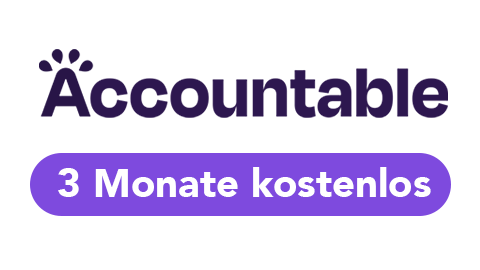
Code: SIMONTUTORIAL
Verwendbar bis auf Widerruf
Erhalte die ersten 3 Monate von deinem Accountable Abo kostenlos. Dafür auf den Link klicken und den Gutscheincode: SIMONTUTORIAL bei der Registrierung eingeben. Rabatt nur für Neukunden verfügbar. Was du alles mit Accountable machen kannst und wie es funktioniert, erkläre ich dir in einem ausführlichen Tutorial hier: simontutorial.de/accountable
- Nur für Neukunden
- Verwendbar bis auf Widerruf
Oberfläche & Einstellungen
Hast du dich auf der Webseite angemeldet, befindest du dich standardmäßig auf deiner persönlichen Startseite. Dort siehst du auf einen Blick, was für To-dos du aktuell zu erledigen hast, deine Nettogewinne vor Steuern für das aktuelle Jahr und bevorstehende Steuerfristen. Also bspw. bis wann du deine Umsatzsteuer-Voranmeldung abschicken musst oder die nächste Vorauszahlung deiner Einkommensteuer oder Gewerbesteuer ansteht. Im Menü am linken Rand kommst du zu allen wichtigen Bereichen von Accountable. Als Erstes solltest du hier einen Blick in deine Konto-Einstellungen werfen. Dort solltest du deine aktuelle Adresse, Bankverbindung und Firmendetails hinzufügen. Das ist wichtig für alle Steuererklärungen, Rechnungen und Abbuchungen. Unter „Login-Methoden“ kannst du dein Konto mit einer Zwei-Faktor-Authentifizierung schützen, was du auf jeden Fall machen solltest, wegen deiner sensiblen Daten im Account. Du kannst das Teilen deiner Daten mit dem KI-Steuerberater deaktivieren, was gut ist, wenn du ihn nicht verwendest. Alle deine Steuereinstellungen können ebenfalls hier angepasst werden. Für Kunden kannst du automatische Rechnungs-Erinnerungen versenden, falls sie ihre Rechnungen nicht rechtzeitig bezahlen. Hast du einen Steuerberater, kannst du diesem hier auch Zugang zu deinem Accountable-Konto geben und alle deine verbundenen Bankkonten verwalten. Die Sprache der Anwendung kann ebenfalls eingestellt werden, sowie Autos, die du geschäftlich nutzt, damit sie korrekt verbucht werden. Über die Hilfe am unteren linken Rand, kommst du zum KI-Steuerberater oder persönlichen Steuer-Coach.
Rechnungen erstellen und Kunden verwalten (Einnahmen)
Ein wesentlicher Teil als Selbstständiger ist das Erstellen und Verschicken von Rechnungen. Du findest alle Rechnungen im linken Menü unter „Einnahmen“. Erstellst du deine erste Rechnung, kannst du ganz oben ein Logo hinzufügen. Daneben siehst du die Rechnungsnummer, die automatisch erstellt wird. Diese würde ich nicht manuell ändern. Das Rechnungsdatum wird automatisch für den aktuellen Tag eingestellt, das kannst du aber ändern, falls du bspw. die Rechnung erst nächste Woche losschicken möchtest. Der Leistungszeitraum bezieht sich auf die Zeit, in der du die Tätigkeit, die du gerade in Rechnung stellst, gemacht hast. Das kann ein einzelner Tag oder ein Zeitraum sein. Darunter ist das Zahlungsziel, also das Datum, bis wann dein Kunde die Rechnung beglichen haben muss. Das sind meistens 7, 14 oder 30 Tage. Jetzt musst du den Kunden hinzufügen, an welchen die Rechnung gestellt wird. Dort kannst du einen bereits verwendeten Kunden erneut auswählen oder einen neuen anlegen. Dort hinterlegst du den Namen, die Adresse, die Steuernummer und ggf. Umsatzsteuer-ID des Kundens. Wie sein genereller Umsatzsteuerstatus ist, musst du auch angeben. Das steht am Ende nicht auf der Rechnung, aber das ist für deine eigene Steuererklärung am Ende des Jahres wichtig. Neben den Kundendaten musst du ebenfalls deine persönlichen Daten mit Adresse, Steuernummer und ggf. Umsatzsteuernummern angeben. Hier werden standardmäßig deine Daten aus den Einstellungen genutzt.
Jetzt kommen wir zu den Dingen, welche wir in Rechnung stellen. Dafür kannst du einen neuen Posten auf der Rechnung hinzufügen mit Namen, Beschreibung, Kategorie und Preis. Aktivierst du die erweiterten Einstellungen, kannst du bspw. auch nach Stunden und Tagen abrechnen. Deine erstellte Position kannst du optional zu deiner Preisliste hinzufügen, damit du sie immer links aus dem Menü erneut auswählen kannst, wenn du eine neue Rechnung erstellst. Das ist für immer wiederkehrende Produkte von dir sehr praktisch. Auf der Rechnung siehst du dann alle erstellten Positionen und kannst deren Reihenfolge ändern, sowie einzelne erneut bearbeiten oder löschen. Darunter siehst du den aktuellen Nettobetrag, die Umsatzsteuer und den Gesamtbetrag. Du kannst auch noch besondere Anmerkungen hinzufügen, sowie Bedingungen, wie bis wann die Rechnung bezahlt werden muss. Ganz unten gibst du noch deine Bankinformationen ein, damit der Kunde auch weiß, wo er den Rechnungsbetrag hinüberweisen muss. Am rechten Rand findest du noch allgemeine Einstellungen zur Rechnung. Dort kannst du die Sprache wechseln und einen QR-Code hinzufügen, über welchen der Kunde direkt die Zahlung an dein angegebenes Bankkonto senden kann. Die Währungen auf deiner Rechnung kannst du ändern, sowie die Akzentfarbe, Schriftart und das Layout der Rechnung. Alle Einstellungen kannst du für die Zukunft speichern, damit du das nicht jedes Mal neu einstellen musst. Falls vorhanden, kannst du eine Auftragsnummer hinzufügen, sowie, falls du das Geld schon erhalten hast, direkt eine Zahlung von deinem verknüpften Bankkonten mit dieser Rechnung verbinden.
Hast du alles eingestellt und du willst die Rechnung an deinen Kunden schicken, klicke dafür am oberen rechten Rand auf „Weiter“. Hier kannst du die Rechnung als PDF, E‑RECHNUNG oder X‑RECHNUNG herunterladen, sowie nur speichern und schließen. Du kannst auch eine Wiederholung einstellen, falls du sie bspw. jeden Monat erneut benötigst. Über „Versenden“ kannst du sie direkt per Mail verschicken, wo sie als PDF und E-Rechnung angehängt ist.
Hast du die Rechnung versendet oder gespeichert, siehst du sie in deinem Einnahmen-Bereich. Dort kannst du sie erneut anklicken, wo du sie bearbeiten, ihren Zahlungsstatus anpassen oder sie duplizieren kannst. Neben den Rechnungen findest du einen Bereich mit allen Kunden, an welche du bereits Rechnungen geschickt hast. Diese kannst du für neue Rechnungen wiederverwenden. Unter „Preisliste“ findest du alle deine gespeicherten Posten. Am oberen Rand kannst du, unabhängig von Rechnungen, neue hinzufügen, und bei den Rechnungen kannst du über die drei Punkte Stornorechnungen und Angebote erstellen, sowie Einnahmen ohne Rechnung buchen. Rechnungen und E-Mails kannst du auch importieren, was sehr praktisch ist, wenn du zuvor bereits mit einem anderen Tool Rechnungen erstellt hast und diese nachträglich hinzufügen möchtest. Über die Statistiken kannst du sehen, wie viel du pro Monat eingenommen hast, was davon bereits bezahlt wurde oder überfällig ist.
Belege scannen & kategorisieren (Ausgaben)
Neben den Einnahmen hast du in deinem Job auch Ausgaben, zu welchen du immer einen Beleg oder eine Rechnung haben solltest. Diese kannst und solltest du unter „Ausgaben“ hochladen. Dort siehst du den Beleg in einer Vorschau und musst die Felder am rechten Rand ausfüllen. Dazu gehört der Lieferant, der uns die Rechnung gestellt hat. Am wichtigsten ist, die Ausgabe richtig zu kategorisieren. Also, wofür hast du das Geld ausgegeben? Den Steuersatz musst du ebenfalls angeben, der muss auf dem Beleg draufstehen. Falls du etwas gekauft hast, was du auch privat nutzt, musst du den geschäftlichen Anteil entsprechend einstellen. Wurden auf dem Beleg mehrere unterschiedliche Sachen aufgeführt, die unterschiedlich kategorisiert werden müssen,, kannst du weitere Artikel hinzufügen. Am Ende müssen alle Artikel die Gesamtsumme des Belegs ergeben. Jetzt gibst du noch an, ob du es bar oder mit Karte bezahlt hast. Hast du es mit Karte bezahlt, kannst du es mit einer Transaktion von deinem verbundenen Bankkonto verknüpfen. Für dich selbst kannst du eine Notiz zum Beleg hinzufügen und festlegen, für welche Umsatzsteuererklärung dieser relevant ist. Unter „Erweiterte Einstellungen“ kannst du die Währung ändern, sowie deinen Umsatzsteuer-Status ändern, was praktisch ist, wenn sich dieser gerade bei dir verändert hat.
Hast du den Beleg gespeichert, siehst du ihn in deiner Übersicht, wo du ihn erneut anklicken und bearbeiten kannst. Am oberen Rand kannst du weitere Belege hinzufügen, sowie über die drei Punkte Ausgaben ohne Beleg erstellen. Das solltest du aber so gut es geht vermeiden, du solltest für jede Einnahme oder Ausgabe einen Beleg oder eine Rechnung haben. Über die Statistiken siehst du deine Ausgaben pro Monat und auf alle deine Kunden verteilt.
Hast du hohe Ausgaben gehabt, die über mehrere Jahre steuerlich abgeschrieben werden müssen, kannst du unter „Mehr“ Abschreibungen erstellen und alle bestehenden sehen. So weißt du, von welchen Sachen du noch steuerlich in der nächsten Zeit profitierst. Dokumente, die keine Belege oder Rechnungen sind, aber trotzdem wichtig für dein Geschäft oder deine Steuererklärung sind, kannst du hier separat ablegen, falls du das benötigst.
Mit der App fürs Smartphone oder Tablet, kannst du Belege direkt mit der Handykamera scannen. Hier solltest du den originalen Beleg aber immer aufbewahren, falls das Finanzamt diesen sehen möchte.
Bank verbinden & Transaktionen verwalten
Um Accountable richtig nutzen zu können, solltest du auch dein geschäftliches Bankkonto verknüpfen. Das geht direkt unter „Bank“ im linken Menü. Dort musst du dich mit deinem Konto verbinden und dann werden alle deine Umsätze synchronisiert. Keine Sorge, Accountable kann damit keine Überweisungen mit deinem Bankkonto machen. Es kann nur deine Transaktionen abrufen, damit du diese hier sehen und kategorisieren kannst. Falls du noch kein Geschäftskonto hast, solltest du auf jeden Fall eins eröffnen, um deine beruflichen und privaten Ausgaben zu trennen. Accountable bietet auch ein eigenes, kostenloses Geschäftskonto an. Damit erhältst du eine kostenlose deutsche IBAN und eine virtuelle Debitkarte zum Bezahlen. Es fallen primär nur Kosten bei Auslandszahlungen an. Alle aktuellen Konditionen findest du hier*. Auf meinem YouTube-Kanal findest du auch Tutorials zu vielen anderen Banken, die Geschäftskonten anbieten, wie bspw. Finom, N26, Qonto oder Kontist. Hast du ein Konto erfolgreich hinzugefügt, siehst du es hier mit allen letzten Transaktionen. Oberhalb kannst du zwischen deinen Konten wechseln, falls du mehrere verbunden hast.
Jede Transaktion kannst du mit einem vorhandenen Beleg verknüpfen. Hier kannst du Transaktionen auch ohne Beleg kategorisieren oder festlegen, dass es sich um eine private oder sonstige Zahlung handelt. Oberhalb kannst du nach allen Zahlungen filtern, die du bisher nicht kategorisiert hast. So kannst du sicher gehen, dass du keine Zahlung vergessen hast. Du kannst nach einer bestimmten Zahlung auch suchen und ganz oben siehst du dein verfügbares Guthaben. Das ist eine Rechnung von deinem Kontostand, bei der anstehende Steuerzahlungen berücksichtigt werden. Welche genau berücksichtigt werden kannst du über das Auge einstellen. Über die Pfeile am oberen rechten Rand kannst du deine angebundenen Bankkonten aktualisieren, um neue Transaktionen abzurufen. Die Verbindungen zu deinen Konten kannst du über die Einstellungen verwalten und ggf. wieder entfernen.
Steuern
Doch wie kannst du mit Accountable deine Steuererklärungen erstellen und abschicken? Dazu findest du alles im gleichnamigen Bereich im linken Menü. Öffnest du diesen Bereich das erste Mal, siehst du deine eingestellten Steuererklärungen. Falls hier etwas falsch ist, solltest du die Einstellungen in deinem Konto unter „Steuern“ überprüfen. Zurück im Steuerbereich befindest du dich standardmäßig in einer Übersicht deines aktuellen Steuerjahrs. Am oberen Rand kommst du zu vergangenen Jahren oder kannst fehlende hinzufügen, falls du bspw. noch etwas nachreichen musst. Du siehst für jedes Quartal, jeden Monat oder nur für das Jahr deine fälligen Gewerbesteuer-, Einkommenssteuer- oder Umsatzsteuervorauszahlungen. Ganz unten findest du deinen Jahresabschluss mit EÜR, Gewerbesteuererklärung, Einkommenssteuererklärung und Umsatzsteuererklärung. Hier erhältst du direkt eine Prognose, wie viel du zahlen musst oder zurückbekommst.
Musst du eine Umsatzsteuervoranmeldung abschicken, solltest du als Erstes sicherstellen, dass du alle relevanten Einnahmen und Ausgaben für den Zeitraum richtig erstellt und kategorisiert hast. Dann kannst du auf die Umsatzsteuer-Vorauszahlung klicken und diese einreichen. Accountable erkennt automatisch, wenn die Zahlung von einem verbundenen Bankkonto abgezogen wurde. Gewerbesteuer- und Einkommensteuer-Vorauszahlungen musst du nicht jedes Mal einreichen, diese werden bei deinem Jahresabschluss berechnet. Beim Jahresabschluss musst du jede Erklärung überprüfen, ggf. weitere Informationen angeben und dann kannst du diese ebenfalls hier einreichen. Dort ist es besonders wichtig, dass du zuvor jede Einnahme und Ausgabe von dem Jahr richtig kategorisiert und hinzugefügt hast. Du siehst immer, bis wann jede Erklärung eingereicht werden muss oder eingereicht werden kann. Falls es dein erstes Jahr mit Accountable ist, kannst du deinen letzten Steuerbescheid hochladen, damit die Prognosen für das aktuelle Jahr akkurater sind.
Probiere Accountable jetzt kostenlos über diesen Link* aus und erhalte die ersten Monate kostenlos, wenn du meinen Code: „SIMONTUTORIAL“ bei der Registrierung angibst. Für mehr Tutorials zu anderen Buchhaltungsprogrammen wie Lexware Office oder SevDesk oder Geschäftskonten wie Finom, Kontist oder Holvi, schau gerne auf meinem YouTube-Kanal vorbei. Bis zum nächsten Mal.